Lo que hay que preparar:
- Un ordenador (Windows o macOS)
- Tus materiales de video.
- Editor de video Filmora
Descarga e instala Filmora
Ve a Chrome, descarga e instala Filmora gratis. Filmora está disponible tanto para Windows como para macOS.

Importa videos deportivos
Después de descargar Filmora, inicia la línea de tiempo de Filmora e importa dos videos deportivos a la línea de tiempo. Elige aquellos videos deportivos que impliquen mucha acción.
Una vez importado el video, arrastra ambos videos a la línea de tiempo y asegúrate siempre de que la resolución coincide con la del soporte.
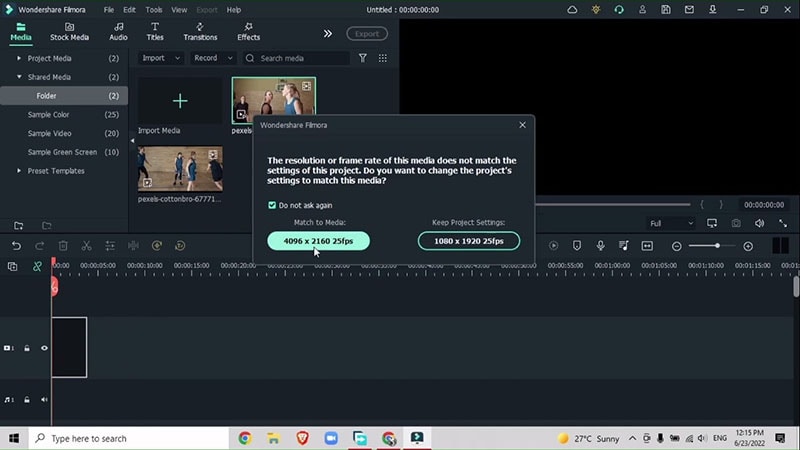
Ajusta la rampa de velocidad
El siguiente paso es ver detenidamente ambos videos y elegir los puntos en los que quieres añadir efectos. Por ejemplo, tienes dos videos. En un video, se lanza el balón al aire y comienza el partido de baloncesto. Y en el otro video, un jugador anota un punto metiendo el balón en la canasta.
En el primer video, haz doble clic en el punto cuando la pelota esté cerca para lanzarla por los aires. Haz doble clic en el video, ve a Velocidad > Personalizar > Rampa de velocidad. Ajusta la velocidad de los fotogramas en función de tu video.
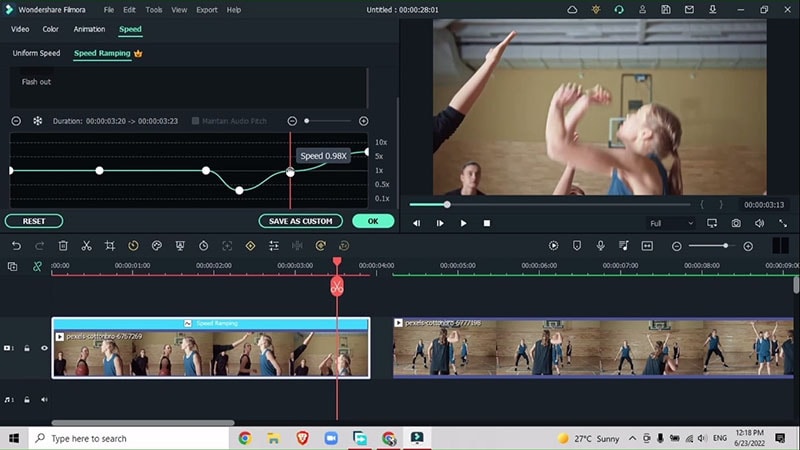
Añade transiciones
Añade una transición en el punto entre los dos videos. Ve a Transición > Desenfoque de velocidad > Desenfoque 2. Asegúrate de elegir una transición que tenga flechas en ambos lados, y no en uno solo. Puedes elegir transiciones a tu gusto y según el video que hayas decidido editar.
Arrastra la transición entre los dos videos. Ajusta la duración. Cuanto menor sea la duración, más rápida será la transición.
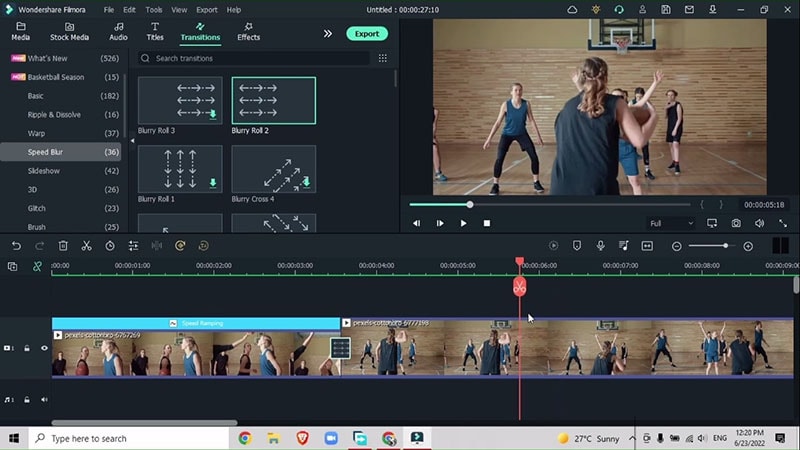
Ajusta la rampa de velocidad en el segundo video
Ajusta la velocidad para diferentes puntos del segundo video después de añadir una transición entre el primer y el segundo video.
Observa el movimiento de los jugadores en el video y marca los puntos en los que la velocidad debe disminuir o en los que debe aumentar. Arrastra el fotograma clave en la rampa de velocidad y ajusta la velocidad en consecuencia.
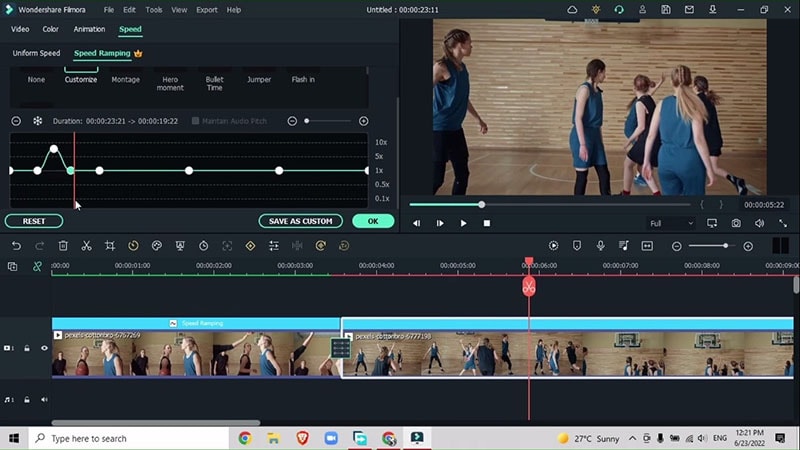
Céntrate en un jugador del video y no dejes que se pierda de vista en los videos. Para que el jugador siga siendo el centro de atención, corta las partes del video en las que el jugador al que se quiere enfocar queda tapado por los demás jugadores del video.
Para ajustar estas secciones, puedes añadir transiciones de tu elección entre ellas para unir las secciones que hayas eliminado de los videos.
Añade efectos
Justo después de ajustar la velocidad en el segundo video, fíjate en el momento en que el jugador está a punto de lanzar el balón hacia la canasta. Marca ese punto, ve a Efectos > Glitch > Efecto Glitch digital, y arrástralo entre los dos videos.
Cuanto más rápida sea la duración, más rápida será la transición, por lo que obtendrás un efecto de fallo justo antes de que el jugador vaya a marcar un gol.
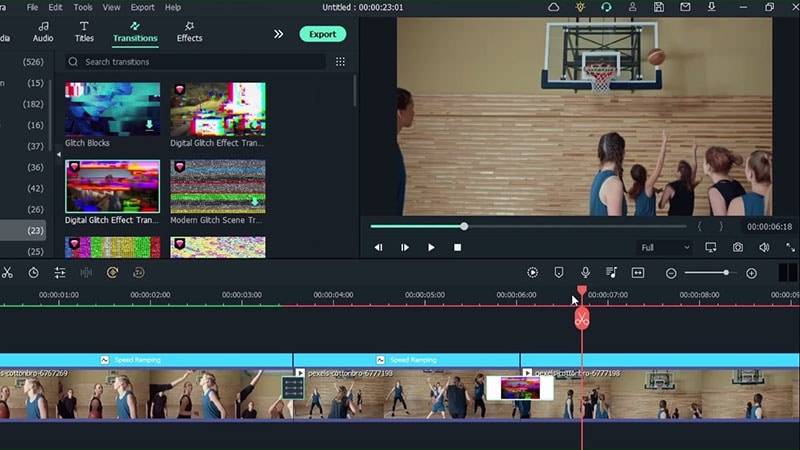
Puedes añadir más efectos de glitch cuando necesites dividir el video en diferentes secciones para que las transiciones del video sean fluidas a la siguiente sección del video.
Añadir superposiciones
Para unir el video, ve a Efectos > Superposición > Fuga de luz > Superposición Travel Chic (puedes elegir cualquier superposición). Del mismo modo, puedes añadir efectos Blue Flare y más efectos para unir diferentes secciones del video y darles un aspecto más presentable.
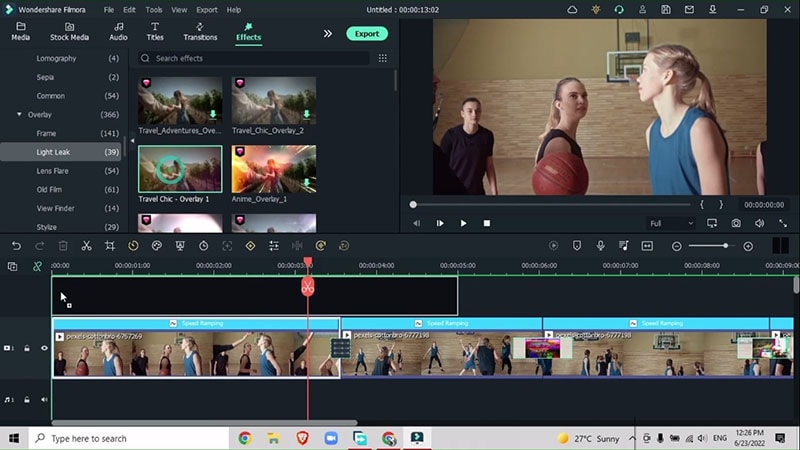
Ajusta el color y la nitidez
Para ajustar la gradación de color y la nitidez, puedes ir a Efectos > Épico > Efecto Apocalíptico con estilo y arrastrarlo hasta la pista superior. Ahora ya has terminado de añadir efectos a tus videos deportivos para que parezcan un momento estelar creativo.
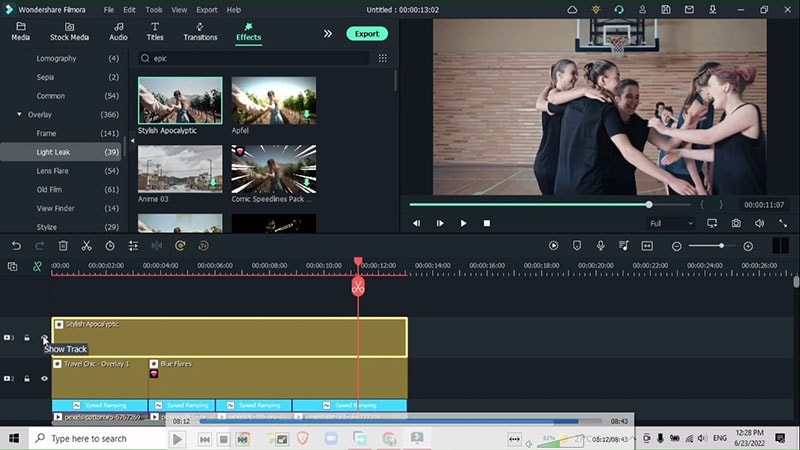
Al igual que los momentos estelares de las grandes ceremonias, los resúmenes deportivos han cobrado gran importancia en esta era digital. Tus clips cortos de tus partidos pueden convertirse en un punto culminante diseñado creativamente para darle un aspecto como el de los anuncios comerciales, así que no esperes más y añade estos divertidos efectos a tus videos deportivos en Filmora.



 100% Seguridad Verificada | No Requiere Suscripción | Sin Malware
100% Seguridad Verificada | No Requiere Suscripción | Sin Malware

